आप डीओसीपी के साथ अपनी रैम की गति और समय को अनुकूलित करेंगे
- DOCP (डायरेक्ट ओवरक्लॉक प्रोफाइल) Ryzen CPUs के साथ ASUS मदरबोर्ड में पाया जाने वाला एक फीचर है।
- इसे रैम (रैंडम एक्सेस मेमोरी) मॉड्यूल को ओवरक्लॉक करने की प्रक्रिया को सरल बनाने के लिए डिज़ाइन किया गया है।

एक्सडाउनलोड फ़ाइल पर क्लिक करके इंस्टॉल करें
- फोर्टेक्ट डाउनलोड करें और इसे इंस्टॉल करें आपके पीसी पर.
- टूल की स्कैनिंग प्रक्रिया प्रारंभ करें उन भ्रष्ट फ़ाइलों की तलाश करना जो आपकी समस्या का स्रोत हैं।
- पर राइट क्लिक करें मरम्मत शुरू करें ताकि टूल फिक्सिंग एल्गोरिथम शुरू कर सके।
- फोर्टेक्ट द्वारा डाउनलोड किया गया है 0 इस महीने पाठक.
यदि आप AMD मदरबोर्ड का उपयोग करते हैं, तो आप DOCP के बारे में उत्सुक हो सकते हैं। यह आपकी रैम को उसकी निर्धारित गति तक ओवरक्लॉक करने के लिए विशेष रूप से महत्वपूर्ण है।
कई उपयोगकर्ताओं के लिए ओवरक्लॉकिंग एक प्रदर्शन उन्नयन हो सकता है, लेकिन क्या यह किसी जोखिम के साथ आता है? हम इस व्यापक गाइड में डीओसीपी पर चर्चा करते हैं और कुछ पेशेवरों और विपक्षों का पता लगाते हैं।
इसके अलावा, यदि आप रुचि रखते हैं, तो हमने सर्वश्रेष्ठ के बारे में लिखा है एएमडी सीपीयू ओवरक्लॉकिंग सॉफ्टवेयर.
डीओसीपी क्या है?
डीओसीपी का मतलब डायरेक्ट ओवरक्लॉक प्रोफाइल है और यह इंटेल की एक्सएमपी (एक्सट्रीम मेमोरी प्रोफाइल) तकनीक से तुलनीय है। यह निम्नलिखित के लिए जाना जाता है:
- मेमोरी मॉड्यूल को उच्च आवृत्तियों और बेहतर समय के साथ संचालित करने में सहायता करना।
- का समायोजन निर्माता के सुझाए गए स्तर पर वोल्टेज।
RAM की एक निर्दिष्ट गति और समय होता है। उदाहरण के लिए, 3200MHz DDR4 किट की टाइमिंग 16-18-18-36 होगी।
जब आप डीओसीपी सक्षम करेंगे तो आपका मदरबोर्ड स्वचालित रूप से रैम की गति और समय को अनुशंसित स्तर पर सेट कर देगा।
रैम की गति के बारे में अधिक जानने के लिए, क्या होगा, इस बारे में हमारी मार्गदर्शिका देखें RAM CPU से तेज़ है अधिक जानने के लिए।
क्या मुझे डीओसीपी चालू करना चाहिए?
अधिकांश लोग निम्नलिखित कारणों से DOCP को सक्षम करने का पक्ष लेंगे:
- आपको दावा की गई गति और समय पर काम करने में सक्षम करके इष्टतम रैम प्रदर्शन प्राप्त होता है।
- डीओसीपी स्वचालित रूप से रैम-विशिष्ट एक्सएमपी प्रोफ़ाइल लागू करता है, इसलिए, सेटिंग्स के साथ कोई मैन्युअल छेड़छाड़ नहीं होती है।
- अपनी रैम को उच्च आवृत्तियों पर चलाने से डेटा स्थानांतरण दर और प्रतिक्रिया तेज हो सकती है।
- उच्च रैम गति आपके सिस्टम की एक साथ कई गतिविधियों को प्रबंधित करने की क्षमता में सुधार कर सकती है।
हालाँकि, कुछ कमियाँ हैं, जिनमें से कुछ हम नीचे बता रहे हैं:
- आपकी रैम को ओवरक्लॉक करने के लिए डीओसीपी का उपयोग करने से अस्थिरता हो सकती है, जिससे सिस्टम क्रैश हो सकता है या स्क्रीन नीली हो सकती है।
- DOCP असंगति समस्याएँ XMP प्रोफ़ाइल को सफलतापूर्वक लागू होने से रोक सकती हैं।
- यह रैम मॉड्यूल द्वारा उत्पादित गर्मी को बढ़ा सकता है, जिससे अतिरिक्त शीतलन विधियों की आवश्यकता होती है।
- रैम मॉड्यूल को ओवरक्लॉक करने से उनकी वारंटी ख़त्म हो सकती है।
डीओसीपी को सक्षम करने के लिए ओवरक्लॉकिंग विचारों और संबंधित खतरों को समझना आवश्यक है। यदि आपके पास आवश्यक विशेषज्ञता या अनुभव नहीं है तो आप गलत सेटिंग्स चुनने या समस्याओं का सामना करने का बड़ा जोखिम उठाते हैं।
DOCP का उपयोग करके RAM को ओवरक्लॉक कैसे करें?
BIOS में एआई ट्वीकर का उपयोग करें
- क्लिक करके अपने BIOS में लॉग इन करें F2 (यह कुछ कंप्यूटरों के लिए अलग होगा) कंप्यूटर के बूट होने से पहले।
- BIOS में एडवांस्ड मोड पर क्लिक करें।
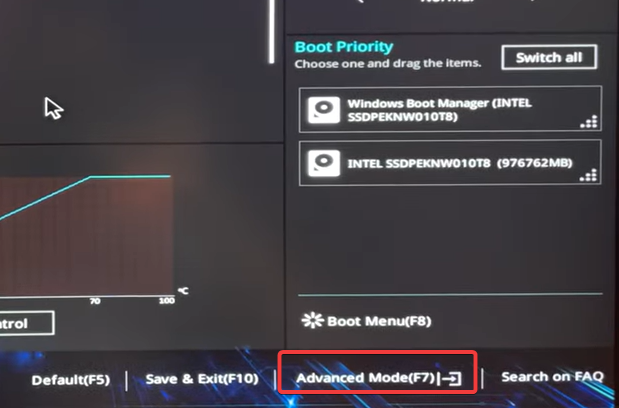
- पर क्लिक करें ऐ ट्वीकर, और चुनें डी.ओ.सी.पी से एआई ओवरक्लॉक ट्यूनर ड्रॉप डाउन सूची।

- अंत में क्लिक करें बाहर निकलना, इन सहेजें और रीसेट करें.

- जब आपका सिस्टम बूट हो तो DOCP सक्षम होना चाहिए।
- Pagefile.sys बहुत बड़ा है: इसे कैसे हटाएं या आकार बदलें
- QualysAgent.exe क्या है और क्या आपको इसे अनइंस्टॉल करना चाहिए?
- Upc.exe क्या है और इसकी त्रुटियों को कैसे ठीक करें
- 0xcaa70007 Microsoft 365 सक्रियण त्रुटि: इसे कैसे ठीक करें
क्या डीओसीपी अच्छा है या बुरा?
DOCP निम्नलिखित कारणों से अच्छा है:
- यह वोल्टेज और गति का चयन करते समय उपयोगकर्ता की गलतियों को रोकता है।
- हार्डवेयर आवश्यकताओं के अनुसार कॉन्फ़िगरेशन स्वचालित है।
- बेहतर स्थिरता प्रदान करता है।
- सीपीयू के मेमोरी कंट्रोलर को प्रभावित करता है।
हमने पिछले गाइडों में ओवरक्लॉकिंग पर बहुत कुछ कवर किया है, और आप इसके बारे में जान सकते हैं सर्वोत्तम ओवरक्लॉकिंग उपकरण हमारे व्यापक लेख में।
डीओसीपी प्रौद्योगिकी के संबंध में यह उतना ही है जितना आपको जानना आवश्यक है। हमें आपसे सुनना अच्छा लगता है, इसलिए प्रश्न लेकर हमसे संपर्क करें या हमें बताएं कि क्या इस गाइड में हमसे कुछ छूट गया है।
अभी भी समस्याओं का सामना करना पड़ रहा है?
प्रायोजित
यदि उपरोक्त सुझावों से आपकी समस्या का समाधान नहीं हुआ है, तो आपके कंप्यूटर को अधिक गंभीर विंडोज़ समस्याओं का अनुभव हो सकता है। हम जैसे ऑल-इन-वन समाधान चुनने का सुझाव देते हैं फोर्टेक्ट समस्याओं को कुशलतापूर्वक ठीक करना. इंस्टालेशन के बाद बस क्लिक करें देखें और ठीक करें बटन और फिर दबाएँ मरम्मत शुरू करें.


